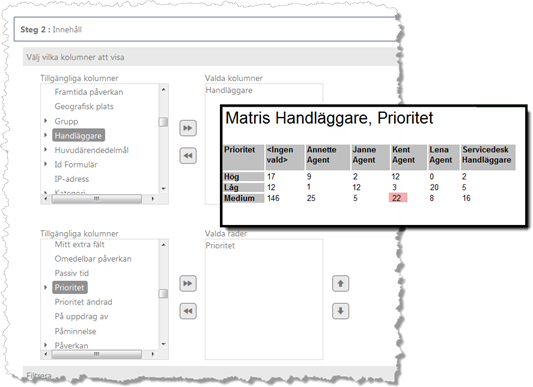
Pivottabell är en summeringsrapport där alla utvalda egenskaper står som rader och kolumner. Vid brytpunkten visas en summa hur många objekt som har egenskaperna från både rad och kolumn. Rapporttypen svarar på frågor som t.ex. ”Hur många ärenden har en Handläggare med olika Prioritet”.
Exempel enkel Pivottabell:
Man kan i bilden ”Enkel Pivottabell” se att handläggaren ”Kent” har 22 ärenden med prioritet ”Medium”.
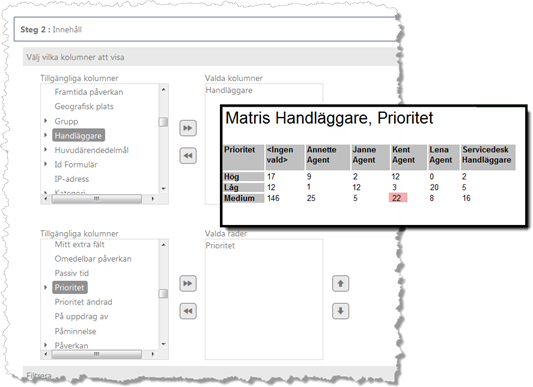
Figur: Enkel Pivottabell
Det går även att lägga in beräkningar i brytpunkterna. Ett exempel: ”Hur många gånger i medeltal handläggs ett ärende med Prioritet X av handläggare Y”.
Exempel Serieberäkningar:
Bilden ”Beräknat värden” nedan, visar en inställning som producerar en rapport där man ser att Kent handlägger sina ärenden med Prioritet Medium i snitt 1,87 ggr.
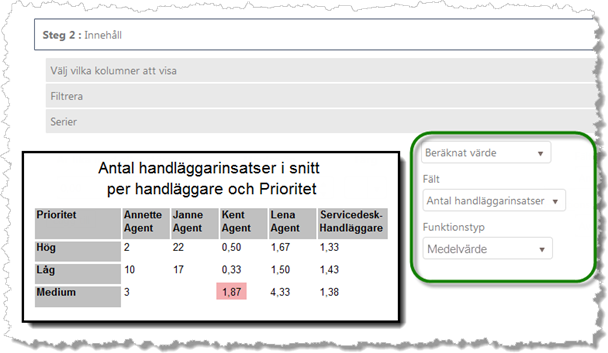
I nedanstående tabell beskrivs de olika val man kan göra för Innehåll när man valt rapporttypen Pivottabell.
|
Välj kolumner |
Här väljer man vad som skall synas på Matrisens båda axlar. Endast fält som tillhör tidigare valt dataobjekt finns att välja ifrån. Det går maximalt att välja totalt 4 egenskaper, 2 kolumner (den övre listan) och 3 rader (nedre listan). Ändra i vilken ordning egenskaperna visas med hjälp av pilarna till höger om listan Valda kolumner. Om man väljer en egenskap av datumformat ges man möjlighet att gruppera enligt Dag/Mån/År. Inkludera delsumma: Denna kryssruta är endast tillgänglig om man har valt 2 egenskaper för kolumner. Markera man denna görs en summering för den ”sista” kolumnegenskapen. Se bild Delsummor och datuminställning. Genom att markera Visa totalsumma för rader (kolumner) skapas matrisen med en extra rad (kolumn) längst ned (till höger) där summor för varje rad (kolumn) visas. | |
|
Figur: Delsummor och datuminställning | ||
|
Filtrera |
Hitta specifika data och begränsa det som visas genom att filtrera. Detta beskrivs i avsnitt Rapportfiltrering. | |
|
Inställningar |
Färgläggning |
Här bestämmer man hur olika siffer-intervall skall färgläggas. De celler som har summeringar som hamnar inom intervallet färgläggs enligt vald inställning. |
|
|
Beräkningar |
Här väljer man ett fält med numeriskt innehåll och då får man möjlighet att göra och visa en beräkning i cellen som är skärningspunkten mellan di olika kolumnvalen. Notera! Vad man väljer för egenskap att göra sina beräkningar på skrivs inte ut i rapporten. Därför är det att bra tips att skriva detta som information i Rapportrubriken. För exempel av beräkningar se i inledningen av detta avsnitt. |
Läs mer:
Skapa ny Rapportmall eller editera befintlig